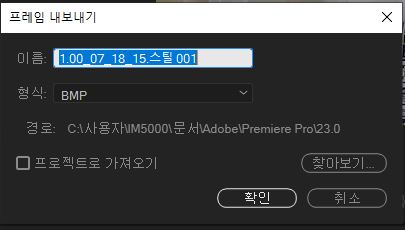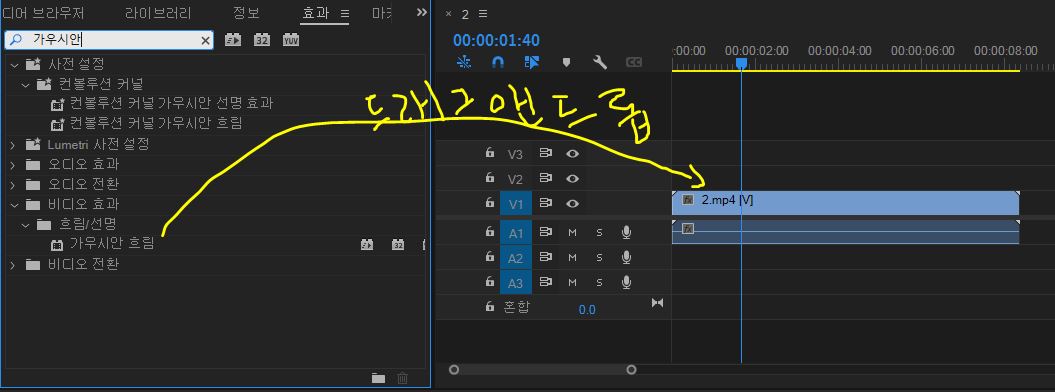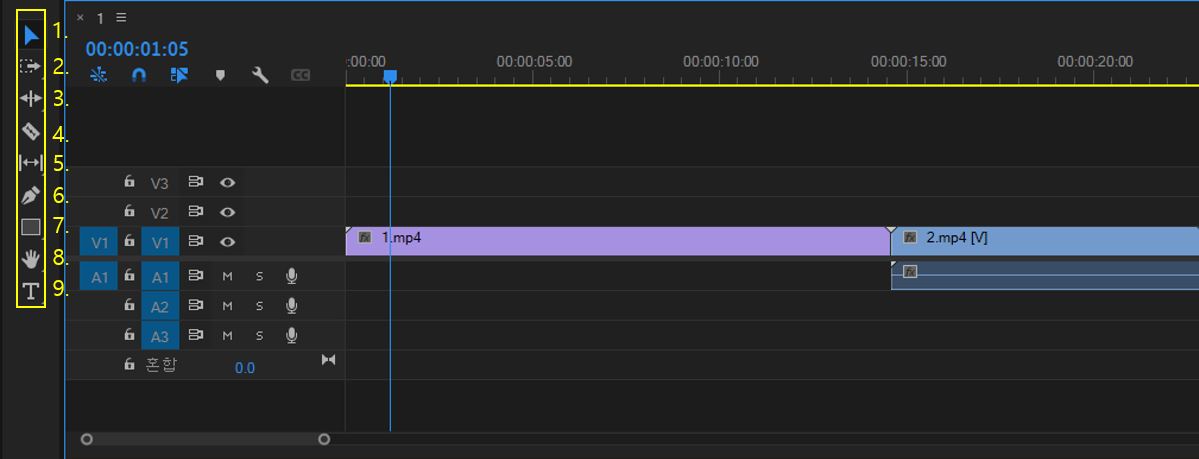프리미어 프로에서 비디오를 내보내는 것은 콘텐츠를 다른 사람과 공유하기 전의 마지막 단계입니다. 온라인 플랫폼, DVD 또는 기타 매체용으로 비디오를 준비하고 있든 프로젝트를 올바르게 내보내는 방법을 이해하는 것이 중요합니다. 비디오 내보내기는 편집된 시퀀스를 독립 실행형 비디오 파일로 변환하는 프로세스를 나타냅니다. 이 프로세스 중에 다양한 설정을 조정하여 특정 요구 사항에 따라 출력을 최적화할 수 있습니다. 프리미어 프로는 다양한 내보내기 옵션과 사용자 지정 기능을 제공하므로 필요에 따라 비디오 출력을 조정할 수 있습니다. 1. 내보내기 버튼 클릭 파일> 내보내기> 미디어(Ctrl+M)를 누르면 영상의 출력값을 설정하는 창이 나옵니다. 2. 영상의 출력값 설정하기 다양한 비디오 포맷으로 업로드할 수 ..